
Roku hat eine mobile App veröffentlicht, mit der Benutzer Roku-Geräte mit Smartphones steuern können. Viele Menschen waren jedoch verärgert über die Roku-Fernbedienungs-App funktioniert nicht Problem. Was verursacht, dass die Roku-Mobile-App nicht funktioniert? Wie kann die App wieder funktionsfähig gemacht werden? Scrollen Sie nach unten, um die Details zu berühren.
Inhaltsverzeichnis
Roku-Fernbedienungs-App funktioniert nicht
Roku ist eine bekannte Streaming-Marke, und viele Menschen wählen ein Roku-Streaminggerät, um ihre bevorzugten Videos zu genießen. Roku bietet den Nutzern zwei bequeme Möglichkeiten, das Roku-Streaminggerät zu steuern: mit einer physischen Roku-Fernbedienung und mit der Roku-Mobil-App. Einige Nutzer haben jedoch Probleme bei der Steuerung ihrer Roku-Fernseher mit der Roku-Mobil-App:
Warum funktioniert die Roku-Fernbedienungs-App nicht/verbindet sich nicht mit meinem Fernseher? My WiFi is already connected to both my phone and Roku, but whenever I try to connect the app to my Roku it just keeps searching for devices (doesn’t find any, just keeps searching). -- from Roku Gemeinschaft
Warum funktioniert die Roku Remote App nicht?
Die Gründe dafür, dass die TCL Roku Remote-App nicht funktioniert, sind vielfältig. Wie der Berichterstatter aus der Roku-Community sagte, ist die unterschiedliche Netzwerkverbindung einer der Gründe. Wenn die App und das Roku-Gerät mit demselben Netzwerk verbunden sind, kann die Verbindung zwischen ihnen hergestellt werden und die App kann mit dem Roku-Gerät kommunizieren.
If the connection is established successfully, but the Roku mobile app still doesn't work properly, there might be network issues, temporary glitches, outdated OS, damaged app, and so on.
Wie kann man die Roku-Fernbedienungs-App reparieren, wenn sie nicht funktioniert?
Basierend auf den oben genannten möglichen Gründen, warum die TCL Roku Remote-App nicht funktioniert, werden mehrere Lösungen mit Schritt-für-Schritt-Anleitungen unten angezeigt, und Sie können sie nacheinander ausprobieren, bis das Problem gelöst ist.
Lösung 1. Überprüfen Sie die Netzwerkverbindung
Die gleiche Netzwerkverbindung ist die Voraussetzung dafür, Ihr Roku-Gerät mit der Roku-Mobil-App zu steuern. Überprüfen Sie daher zuerst und vor allem die Netzwerkverbindung auf Ihrem Smartphone und Roku-Gerät.
Um herauszufinden, mit welchem drahtlosen Netzwerk ein Smartphone verbunden ist, ziehen Sie einfach von oben auf dem Smartphone nach unten, um das Kontrollzentrum zu öffnen, und suchen Sie den Bereich, der als WLAN-Symbol gekennzeichnet ist.
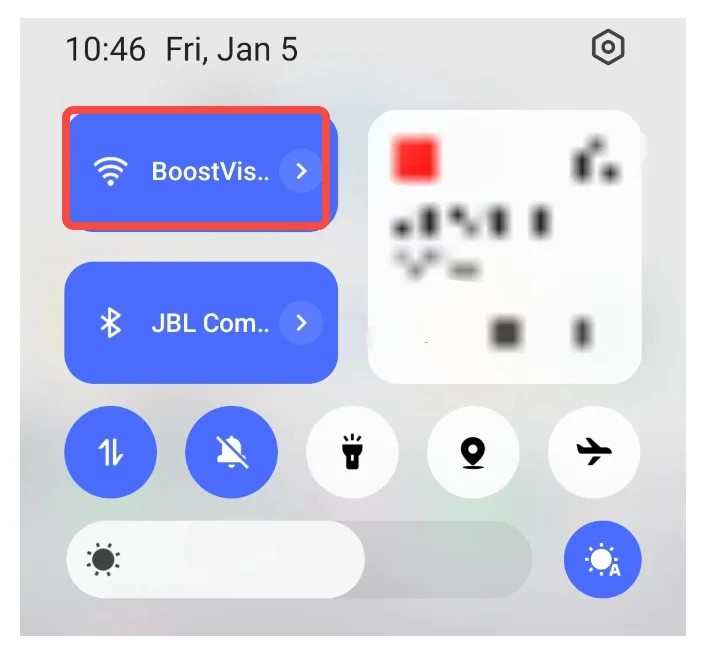
Dann gehen Sie zu Einstellungen > Netzwerke > Über Auf Ihrem Roku-Gerät und überprüfen Sie die angezeigten Netzwerkverbindungsinformationen auf dem Fernseher-Bildschirm.

Ist Ihr Smartphone und Ihr Fernseher mit demselben Netzwerk verbunden? Wenn ja, gehen Sie bitte zur gleichen Lösung; wenn nicht, verbinden Sie sie erneut mit demselben Netzwerk und prüfen Sie, ob Sie Ihren Fernseher mit der Roku-App steuern können.
Lösung 2. Überprüfen Sie das angemeldete Roku-Konto
Wie andere offizielle Fernbedienungs-Apps fordert auch die Roku-Mobil-App Sie auf, sich in Ihrem Konto anzumelden. In welches Roku-Konto haben Sie sich eingeloggt? Ist es dasselbe Roku-Konto, in das Sie sich bei Ihrem Roku-Fernseher angemeldet haben?
Wenn Sie sich bei verschiedenen Roku-Konten in der App und auf dem Roku-Gerät angemeldet haben, halten Sie bitte das Konto auf beiden Geräten gleich. Danach tippen Sie auf eine beliebige Taste in der App und sehen Sie nach, ob Ihr Roku-Gerät den Befehl sofort ausführt.
If your Roku TV doesn't give a response, continue to find the culprit behind the issue by performing the solutions below.
Lösung 3. Trennen Sie andere Geräte vom Netzwerk.
Die Kommunikation zwischen der Roku-Mobil-App und dem Roku-Gerät erfolgt über das Netzwerk. Neben der Vereinheitlichung der Netzwerkverbindung ist ausreichender Netzwerkverkehr erforderlich für eine reibungslose Kommunikation. Mit anderen Worten, ein überlastetes oder überfülltes Netzwerk kann verhindern, dass die Roku-Mobil-App ordnungsgemäß funktioniert.
Daher, wenn Sie zu viele Geräte mit dem Netzwerk verbunden haben, mit dem Ihr Smartphone und Ihr Roku-Gerät verbunden sind, trennen Sie bitte die unnötigen Geräte für eine Weile vom Netzwerk und versuchen Sie erneut, Ihr Roku-Gerät mit Ihrem Smartphone zu steuern.
Does this solution make a difference? If not, don't frown and proceed to the next solution.
Lösung 4: Alle beteiligten Geräte neu starten.
Es kann vorübergehend zu Störungen auf Ihrem Smartphone, Router oder Roku-Gerät kommen, die dazu führen, dass die Roku-Mobile-App nicht ordnungsgemäß funktioniert. Um diese Störungen zu beseitigen, ist der schnellste und einfachste Weg, diese Geräte neu zu starten.
Schritt 1. Starten Sie den Router neu.
- Ziehen Sie den Router aus der Stromquelle.
- Warte mindestens 30 Sekunden, um das Gerät abkühlen zu lassen und deinen Geräten zu signalisieren, dass der Router offline ist.
- Stecken Sie den Router wieder in die Stromquelle.
- Warten Sie mindestens 2 Minuten, bis der Router hochgefahren ist.
Schritt 2. Starten Sie das Smartphone neu. Drücken und halten Sie den volume und Seite Tasten auf Ihrem iPhone oder dem Leistung Drücken Sie auf Ihrem Android-Gerät so lange auf die Taste, bis der Ausschalter erscheint, und schieben Sie diesen dann zur Seite. restart option.
Schritt 3. Starten Sie das Roku-Gerät neu. Sie können das Gerät ausstecken und nach einer Minute wieder einstecken oder die Neustartoption aktivieren, indem Sie zu gehen. Einstellungen > System > Energie > Systemneustart.
Wenn alle Geräte hochfahren, verbinden Sie die Roku-App erneut mit Ihrem Roku-Gerät und prüfen Sie, ob die App jetzt ordnungsgemäß funktioniert.
Lösung 5. Installieren Sie die Roku Mobile App neu.
Wenn Sie immer noch von dem Problem genervt sind, könnte die App beschädigt sein. Um dies zu beheben, installieren Sie die App einfach neu auf Ihrem Smartphone. Entfernen Sie zunächst die App von Ihrem Smartphone, indem Sie das Symbol gedrückt halten, bis die Option Löschen erscheint, und tippen Sie auf die Option. Wenn der Deinstallationsprozess abgeschlossen ist, gehen Sie zu Google Play Für die Apple Store die App herunterladen und Ihrem Gerät die Installation erlauben.
Starten Sie die neue App, melden Sie sich mit demselben Konto bei Ihrem Roku-Konto an, mit dem Sie sich bei Ihrem Roku-Gerät angemeldet haben, und verbinden Sie die App mit Ihrem Roku-Gerät. Kann die mobile App jetzt Ihr Roku-Gerät steuern?
Lösung 6. Aktualisieren Sie Betriebssysteme.
Als Nächstes müssen Sie versuchen, das Betriebssystem auf Ihrem Smartphone und Roku-Gerät zu aktualisieren, um die Roku-App zu reparieren, die auf iPhone oder Android nicht funktioniert, da ein veraltetes System verschiedene Probleme auslösen kann, einschließlich des physischen Roku-Fernbedienung funktioniert nicht.
Wie aktualisiert man iOS oder Android und Roku OS? Der Prozess ist wie folgt:
Update iOS:
Schritt 1. Gelangen Einstellungen > Allgemein > Software-Aktualisierung.
Schritt 2. Wählen Sie eine Software-Update-Option zur Installation aus und tippen Sie darauf. Herunterladen und Installieren option.
Schritt 3. Enter your iPhone's passcode, which ensures that the owner of the device agrees to update the system.
Schritt 4. Wenn die Installation abgeschlossen ist, wird das iPhone automatisch neu starten. Warten Sie also geduldig.
Aktualisieren Sie Android (der Prozess variiert bei Telefonen verschiedener Marken):
Schritt 1. Navigieren Sie zu Einstellungen > Über das Gerät.
Schritt 2. Tippen Sie auf die Zone, wo die Version des Betriebssystems angezeigt wird, und das Telefon wird automatisch nach Updates suchen.
Schritt 3. Wenn eine neue Version verfügbar ist, folgen Sie den Anweisungen auf dem Bildschirm, um das System auf die neueste Version zu aktualisieren.
Aktualisieren Sie Roku OS:
Schritt 1. Drücken Sie die Zuhause Taste auf Ihrer Roku-Fernbedienung.
Schritt 2. Wählen Einstellungen > System > Systemaktualisierung > Check Now manuell nach Updates suchen.
Wenn neue Software erkannt wird oder es Updates für Ihre Kanäle gibt, wird Ihr Roku-Gerät diese automatisch herunterladen und installieren, und nach Abschluss wird das Gerät neu starten.
Wenn Ihr Smartphone und Ihr Roku-Gerät ihre Startbildschirme anzeigen, überprüfen Sie, ob die Roku-Mobil-App wie vorgesehen funktionieren kann.
Lösung 7. Setzen Sie das Roku-Gerät zurück.
Der letzte Ausweg, um das App-Problem zu beheben, besteht darin, Ihr Roku-Gerät zurückzusetzen. Hier bedeutet zurücksetzen einen Werksreset, der Ihr Roku-Gerät auf die ursprünglichen Werkseinstellungen zurücksetzt und mit anderen Worten, die potenziellen Fehler, die zu dem Problem führen, können ebenfalls entfernt werden.
Also, sichern Sie Ihre wichtigen Daten auf Ihrem Roku-Gerät und dann Durchführen eines Werksresets. on the device. After the factory reset, the app may be functional again. If it isn't, please contact Roku-Unterstützung Weitere Hilfe.
Was ist die beste Alternative zur Roku-Fernbedienungs-App?
Es gibt viele Möglichkeiten, Ihr Smartphone in eine Roku-Fernbedienung zu verwandeln, und die Verwendung der Roku-Mobil-App ist nur eine davon. Viele Drittanbieter-Softwareentwickler haben Alternativen zur Roku-Mobil-App bereitgestellt, und BoostVision is such one.
BoostVision ist ein professioneller Entwickler von Fernsoftware. Es ist die Roku-Fernseher-Fernbedienungs-App. Wurde von Millionen von Menschen gewählt. Die Drittanbieter-App ist eine perfekte Alternative zur Roku-Fernbedienungs-App für iPhone und Android.

Zuerst bietet die App die gleiche Betriebssystemkompatibilität wie die Roku Mobile App: Sie verwandelt das iOS- oder Android-Gerät in eine Roku-Fernbedienung. Dann bietet die App viele nützliche Fernbedienungsfunktionen, einschließlich Strom- und Lautstärkeregelung, einer Bildschirmtastatur, einem Touchpad und so weiter. Außerdem führt die App auch Bildschirmspiegelung und Übertragungsfunktionen ein, die Ihnen helfen, Inhalte von Ihrem iOS- und Android-Gerät drahtlos auf Ihren Roku Fernseher zu übertragen. Alles in allem ist die All-in-One-App von BoostVision einen Versuch wert, um Ihr Roku-Gerät zu steuern.
Wie kann man die Roku Mobile-App durch die App von BoostVision ersetzen? Die Schritte sind unten aufgeführt:
Hinweis: Sie sollten auch sicherstellen, dass Ihre beiden Geräte mit demselben Netzwerk verbunden sind.
Schritt 1. Laden Sie die App auf Ihr Smartphone herunter und installieren Sie sie.
Laden Sie die Fernbedienung für den Roku-Fernseher herunter
Schritt 2. Starten Sie die App und klicken Sie auf das Tippen, um auszuwählen Zone am oberen Bildschirmrand.
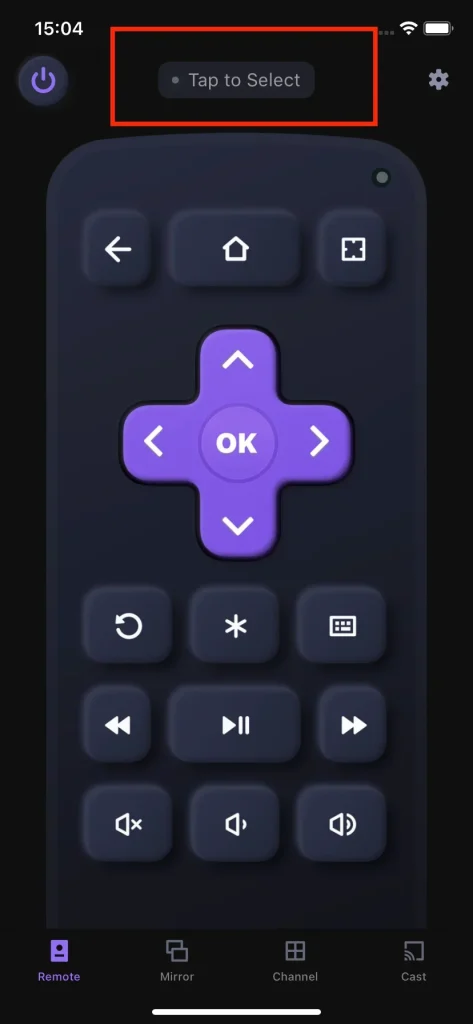
Schritt 3. Wählen Sie Ihr Roku-Gerät aus der Liste aus und klicken Sie auf das Verbinden Knopf.
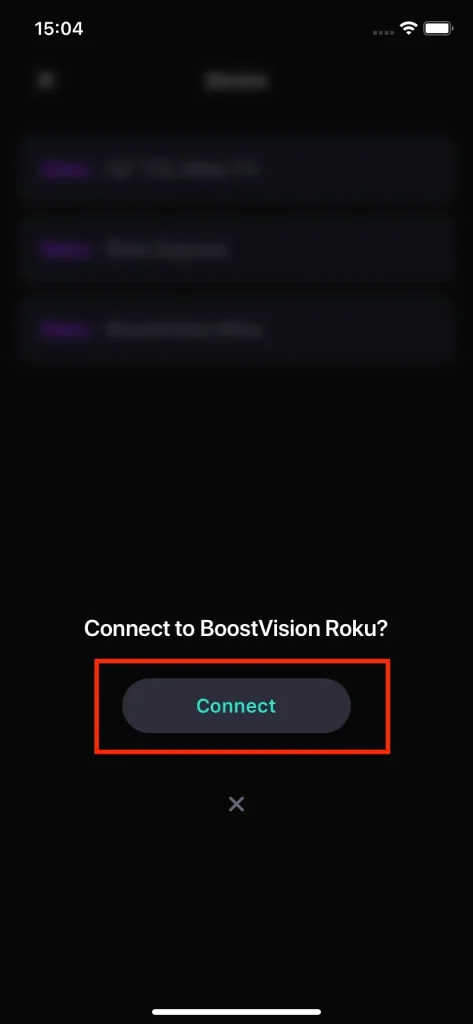
Schritt 4. When your Roku device's name appears on your phone screen, the app is ready for controlling the connected Roku device.
Fazit
The Roku mobile app makes it possible to control Roku devices using a smartphone. However, the app doesn't work as it should. If you also face the Roku remote app not working, check the network and the Roku account you use are the same on your smartphone and Roku device. After excluding the two reasons, please continue to disconnect other devices from the network, restart your devices, reinstall the app, update your devices, and reset the Roku device if the issue persists.
Wenn Sie alle Lösungen ausprobiert haben, aber die App weiterhin Probleme verursacht, wenden Sie sich bitte an die Roku-Techniker oder versuchen Sie eine Alternative zur Roku-Fernbedienungs-App für iPhone oder Android, wie die Roku TV Remote-App, die von BoostVision entwickelt wurde.
Nun kommt das Ende des Lösungshandbuchs. Wenn es Ihnen gefällt, teilen Sie es bitte mit anderen.
Roku-Fernbedienungs-App funktioniert nicht FAQ
F: Kannst du ein Telefon anstelle einer Roku-Fernbedienung verwenden?
Ja, Sie können. Verwenden Sie eine Universalfernbedienung, um Ihren Roku-Fernseher zu steuern. Nutzen Sie eine virtuelle Roku-Fernbedienung: Verwenden Sie eine Fernbedienungs-App, um Ihr Smartphone zu einer Roku-Fernbedienung aufzurüsten.
F: Kann ich eine universelle Fernbedienung für Roku herunterladen?
Wenn Sie ein Android- oder iOS-Gerät haben, können Sie eine universelle Fernbedienung für Roku herunterladen. BoostVision bietet eine solche App an, die Universelle Fernbedienungs-App für Fernseher welche mehrere Fernseher-Marken einschließlich Roku unterstützt. Sie können es herunterladen von Google Play Für die Apple Store.
F: Kann eine Samsung-Fernbedienung Roku steuern?
Wenn Ihr Roku-Gerät IR-Befehle akzeptiert, können Sie eine IR-Samsung-Fernbedienung verwenden, um das Gerät zu steuern.
F: Was ist der vierstellige Code für Roku Fernseher?
Der vierstellige Code für Roku Fernseher ist eine Roku-PIN (persönliche Identifikationsnummer). Sie wird über ein Roku-Konto erstellt, um Zahlungen, Abonnements und Dienste zu verwalten, persönliche Informationen zu schützen und unbefugte Nutzung zu verhindern. Beispielsweise, wenn Sie eine kostenpflichtige App auf Ihrem Roku Fernseher herunterladen, werden Sie aufgefordert, die Roku-PIN einzugeben. Wenn Sie Vergessen Sie die Roku-PIN, es gibt keine Möglichkeit, dies wiederherzustellen, und der einzige Weg ist, es zurückzusetzen.








